双击硬盘盘符打不开只能右键打开的解决方法
双击硬盘盘符打不开只能右键打开的解决方法
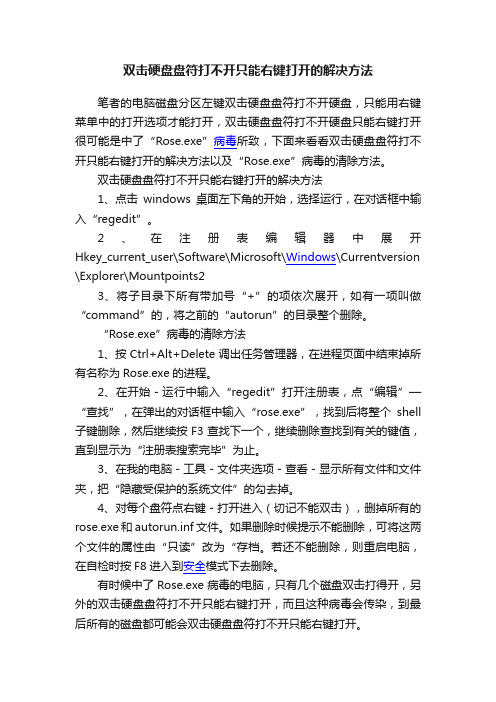
双击硬盘盘符打不开只能右键打开的解决方法笔者的电脑磁盘分区左键双击硬盘盘符打不开硬盘,只能用右键菜单中的打开选项才能打开,双击硬盘盘符打不开硬盘只能右键打开很可能是中了“Rose.exe”病毒所致,下面来看看双击硬盘盘符打不开只能右键打开的解决方法以及“Rose.exe”病毒的清除方法。
双击硬盘盘符打不开只能右键打开的解决方法1、点击windows桌面左下角的开始,选择运行,在对话框中输入“regedit”。
2、在注册表编辑器中展开Hkey_current_user\Software\Microsoft\Windows\Currentversion \Explorer\Mountpoints23、将子目录下所有带加号“+”的项依次展开,如有一项叫做“command”的,将之前的“autorun”的目录整个删除。
“Rose.exe”病毒的清除方法1、按Ctrl+Alt+Delete调出任务管理器,在进程页面中结束掉所有名称为Rose.exe的进程。
2、在开始-运行中输入“regedit”打开注册表,点“编辑”—“查找”,在弹出的对话框中输入“rose.exe”,找到后将整个shell 子键删除,然后继续按F3查找下一个,继续删除查找到有关的键值,直到显示为“注册表搜索完毕”为止。
3、在我的电脑-工具-文件夹选项-查看-显示所有文件和文件夹,把“隐藏受保护的系统文件”的勾去掉。
4、对每个盘符点右键-打开进入(切记不能双击),删掉所有的rose.exe和autorun.inf文件。
如果删除时候提示不能删除,可将这两个文件的属性由“只读”改为“存档。
若还不能删除,则重启电脑,在自检时按F8进入到安全模式下去删除。
有时候中了Rose.exe病毒的电脑,只有几个磁盘双击打得开,另外的双击硬盘盘符打不开只能右键打开,而且这种病毒会传染,到最后所有的磁盘都可能会双击硬盘盘符打不开只能右键打开。
双击硬盘打不开,只能从右键打开。
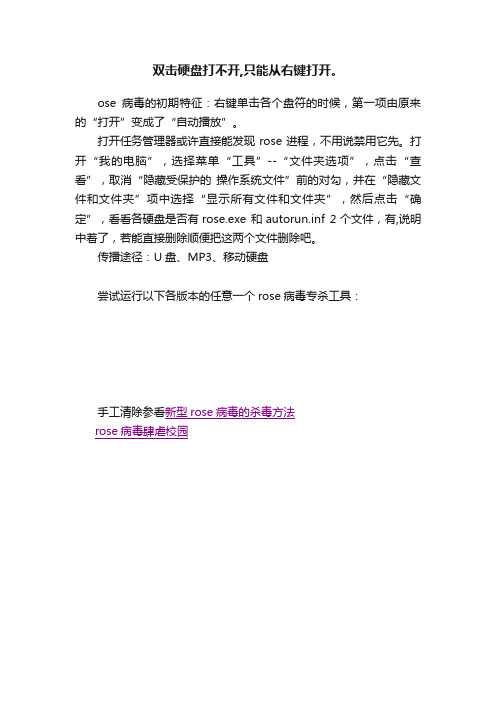
双击硬盘打不开,只能从右键打开。
ose病毒的初期特征:右键单击各个盘符的时候,第一项由原来的“打开”变成了“自动播放”。
打开任务管理器或许直接能发现rose进程,不用说禁用它先。
打开“我的电脑”,选择菜单“工具”--“文件夹选项”,点击“查看”,取消“隐藏受保护的操作系统文件”前的对勾,并在“隐藏文件和文件夹”项中选择“显示所有文件和文件夹”,然后点击“确定”,看看各硬盘是否有rose.exe 和autorun.inf 2个文件,有,说明中着了,若能直接删除顺便把这两个文件删除吧。
传播途径:U盘、MP3、移动硬盘
尝试运行以下各版本的任意一个rose病毒专杀工具:
手工清除参看新型rose病毒的杀毒方法
rose病毒肆虐校园。
关于双击无法打开移动硬盘硬盘优盘
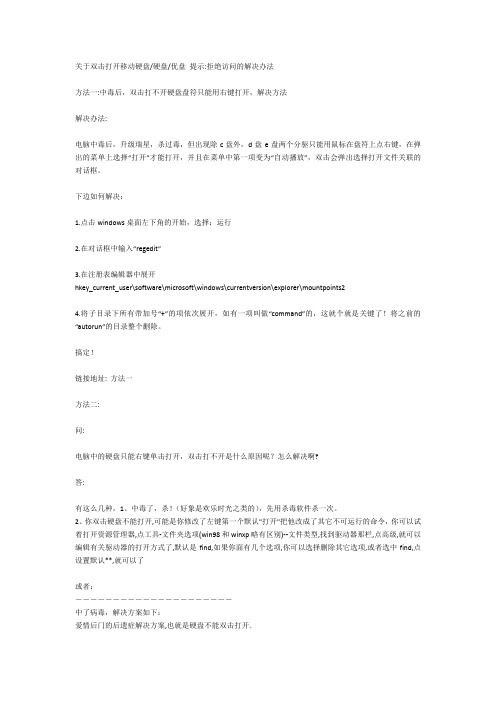
关于双击打开移动硬盘/硬盘/优盘提示:拒绝访问的解决办法方法一:中毒后,双击打不开硬盘盘符只能用右键打开,解决方法解决办法:电脑中毒后,升级瑞星,杀过毒,但出现除c盘外,d盘e盘两个分驱只能用鼠标在盘符上点右键,在弹出的菜单上选择“打开”才能打开,并且在菜单中第一项变为“自动播放”,双击会弹出选择打开文件关联的对话框。
下边如何解决:1.点击windows桌面左下角的开始,选择:运行2.在对话框中输入“regedit”3.在注册表编辑器中展开hkey_current_user\software\microsoft\windows\currentv ersion\explorer\mountpoints24.将子目录下所有带加号“+”的项依次展开,如有一项叫做“command”的,这就个就是关键了!将之前的“autorun”的目录整个删除。
搞定!链接地址: 方法一方法二:问:电脑中的硬盘只能右键单击打开,双击打不开是什么原因呢?怎么解决啊?答:有这么几种,1、中毒了,杀!(好象是欢乐时光之类的),先用杀毒软件杀一次。
2、你双击硬盘不能打开,可能是你修改了左键第一个默认"打开"把他改成了其它不可运行的命令,你可以试着打开资源管理器,点工具-文件夹选项(win98和winxp略有区别)--文件类型,找到驱动器那栏,点高级,就可以编辑有关驱动器的打开方式了,默认是find,如果你面有几个选项,你可以选择删除其它选项,或者选中find,点设置默认**,就可以了或者:---------------------中了病毒,解决方案如下:爱情后门的后遗症解决方案,也就是硬盘不能双击打开.(这个问题我在咱们论坛求了好几天,看来求人不如求己.今天我把解决的方法告诉大家,给大家一个帮助.)病毒变向感染可执行文件病毒可能会将EXE文件改名为ZMX文件,并设置属性为“隐藏”和“系统”,如:病毒搜索到一个名为“Winword.exe”的文件,会将其改名“Winword.zmx”并设置属性“隐藏”和“系统”,然后释放一个名为“Winword.exe”的病毒复本。
双击盘符没有反应的处理技巧-电脑资料

双击盘符没有反应的处理技巧-电脑资料
最近Autorun.inf病毒越来越多,也越来越厉害,最近就碰上了一种,双击盘符打不开,连在右键菜单中选择“打开”也提示错误,。
要知道里面保存了很多有用的资料,如果格式化的话就全没了,难道就没有办法了吗?无意之中发现了一种超简单的解决办法。
打开资源管理器,在左侧目录树中点击受感染的盘符,这时在右侧的内容窗格中,便显示出分区内的内容了,
电脑资料
《双击盘符没有反应的处理技巧》(https://www.)。
找到Autorun.inf文件,双击打开,找到调用的目标,连同Autorun.inf文件一起删除搞定。
除了上面这种方法外,也可以在打开“我的电脑”后,在地址栏中直接输入对应的盘符(类似于“F:\”的形式)来打开。
小提示:病毒一般都是隐藏属性,因此需要在“文件夹选项”中勾选“显示所有文件”,并取消“隐藏受保护的操作系统文件(推荐)”选项的选择,这样才能找到病毒文件。
双击C盘D盘E盘F盘不能弹出文件夹而要选择打开方式

驱动器无法双击打开,提示“Win dows无法找到×××.exe”,但用右键可以打开。
而且经常是重装以后只有C盘可以正常双击打开,而其他盘问题依旧。
方法1、首先做好准备工作:1.依次打开“我的电脑-工具-文件夹选项-查看",选中"显示所有文件及文件夹”并去掉“隐藏受保护的操作系统文件(推荐)”前的勾。
2.用“右键-打开”进入各驱动器,删除根目录下的Autor un.in f如果此时问题尚未解决,依次尝试如下办法:方法2、依次打开“工具-文件夹选项-文件类型”在“已注册文件类型”中找到“驱动器”,再点击下方的“高级”,然后再单击“新建”按钮,在“操作”里填“ope n”,“用于执行操作的应用程序”里填写“explo rer.e xe %1”,返回到“编辑文件类型”窗口,选中“o pen”再单击“设为默认值”即可.这种办法修复后的缺点就是双击驱动器会打开一个新的“资料管理器”窗口。
为了防止这样的事情发生请运行reg edit将注册表中[HKEY_LOCAL_MACH INE\S OFTWA RE\Cl asses\Driv e\she ll]的键值设为op en2改为1或是no ne就可以了。
如果仍然无法解决接着尝试下面的办法。
方法3、1.在“运行”中输入“reged it”,回车后打开注册表编辑器,定位到:HKEY_CLASS ES_RO OT\Dr ive\s hell,将shel l下的全部内容删除。
2.在“运行”中输入“re gedit”,回车后打开注册表编辑器,定位到:HK EY_CU RRENT_USER\Soft ware\Micro soft\Windo ws\Cu rrent Versi on\Ex plore r\Mou ntPoi nts2\,将左边所有(每个都要检查以防遗漏)项目下的she ll分支(如果有的话)全部删除,比如在“{ead14650-d693-11da-a6e1-00e04c8c3c f5}”下还有"sh ell"分支和下级分支,那么连"shel l"分支一起删除。
用鼠标双击打不开硬盘分区盘符或文件夹的解决办法
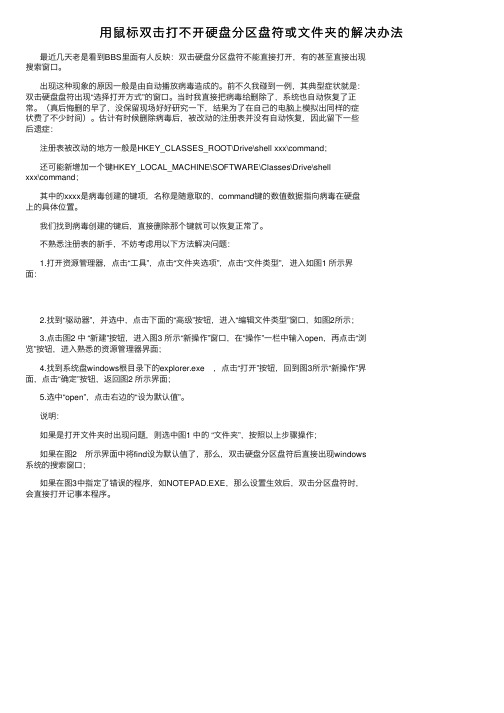
⽤⿏标双击打不开硬盘分区盘符或⽂件夹的解决办法最近⼏天⽼是看到BBS⾥⾯有⼈反映:双击硬盘分区盘符不能直接打开,有的甚⾄直接出现搜索窗⼝。
出现这种现象的原因⼀般是由⾃动播放病毒造成的。
前不久我碰到⼀例,其典型症状就是:双击硬盘盘符出现“选择打开⽅式”的窗⼝。
当时我直接把病毒给删除了,系统也⾃动恢复了正常。
(真后悔删的早了,没保留现场好好研究⼀下,结果为了在⾃⼰的电脑上模拟出同样的症状费了不少时间)。
估计有时候删除病毒后,被改动的注册表并没有⾃动恢复,因此留下⼀些后遗症:注册表被改动的地⽅⼀般是HKEY_CLASSES_ROOT\Drive\shell xxx\command;还可能新增加⼀个键HKEY_LOCAL_MACHINE\SOFTWARE\Classes\Drive\shellxxx\command;其中的xxxx是病毒创建的键项,名称是随意取的,command键的数值数据指向病毒在硬盘上的具体位置。
我们找到病毒创建的键后,直接删除那个键就可以恢复正常了。
不熟悉注册表的新⼿,不妨考虑⽤以下⽅法解决问题:1.打开资源管理器,点击“⼯具”,点击“⽂件夹选项”,点击“⽂件类型”,进⼊如图1 所⽰界⾯:2.找到“驱动器”,并选中,点击下⾯的“⾼级”按钮,进⼊“编辑⽂件类型”窗⼝,如图2所⽰;3.点击图2 中 “新建”按钮,进⼊图3 所⽰“新操作”窗⼝,在“操作”⼀栏中输⼊open,再点击“浏览”按钮,进⼊熟悉的资源管理器界⾯;4.找到系统盘windows根⽬录下的explorer.exe ,点击“打开”按钮,回到图3所⽰“新操作”界⾯,点击“确定”按钮,返回图2 所⽰界⾯;5.选中“open”,点击右边的“设为默认值”。
说明:如果是打开⽂件夹时出现问题,则选中图1 中的 “⽂件夹”,按照以上步骤操作;如果在图2 所⽰界⾯中将find设为默认值了,那么,双击硬盘分区盘符后直接出现windows系统的搜索窗⼝;如果在图3中指定了错误的程序,如NOTEPAD.EXE,那么设置⽣效后,双击分区盘符时,会直接打开记事本程序。
双击盘符无法打开移动硬盘如何解决
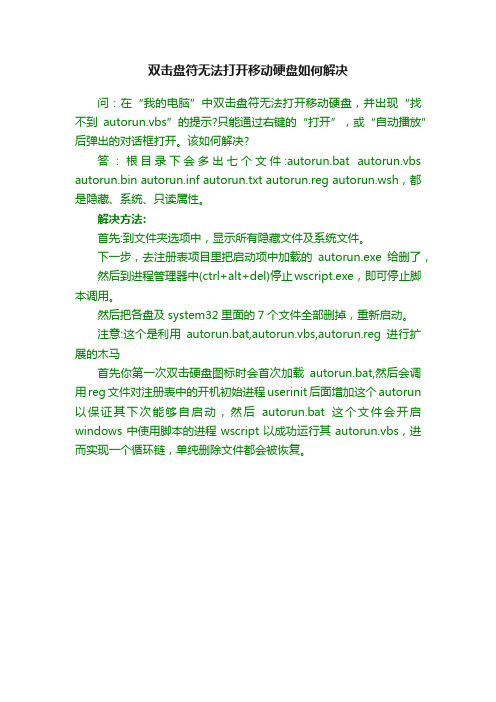
双击盘符无法打开移动硬盘如何解决
问:在“我的电脑”中双击盘符无法打开移动硬盘,并出现“找不到autorun.vbs”的提示?只能通过右键的“打开”,或“自动播放”后弹出的对话框打开。
该如何解决?
答:根目录下会多出七个文件:autorun.bat autorun.vbs autorun.bin autorun.inf autorun.txt autorun.reg autorun.wsh,都是隐藏、系统、只读属性。
解决方法:
首先:到文件夹选项中,显示所有隐藏文件及系统文件。
下一步,去注册表项目里把启动项中加载的autorun.exe给删了,然后到进程管理器中(ctrl+alt+del)停止wscript.exe,即可停止脚本调用。
然后把各盘及system32里面的7个文件全部删掉,重新启动。
注意:这个是利用autorun.bat,autorun.vbs,autorun.reg进行扩展的木马
首先你第一次双击硬盘图标时会首次加载autorun.bat,然后会调用reg文件对注册表中的开机初始进程userinit后面增加这个autorun 以保证其下次能够自启动,然后autorun.bat这个文件会开启windows中使用脚本的进程wscript以成功运行其autorun.vbs,进而实现一个循环链,单纯删除文件都会被恢复。
硬盘双击打不开
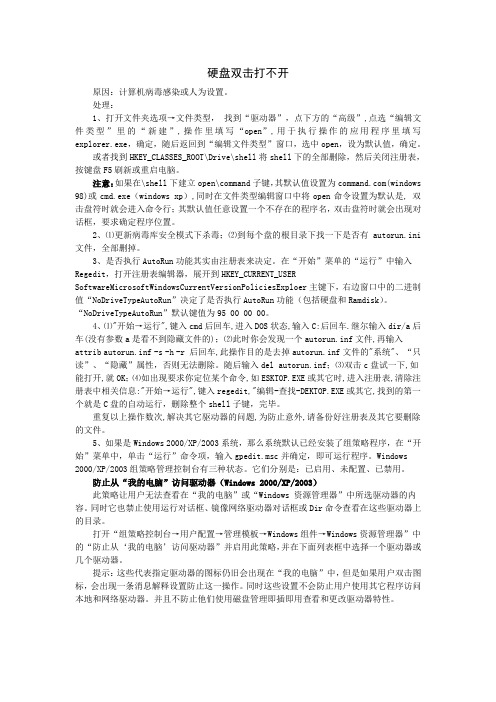
硬盘双击打不开原因:计算机病毒感染或人为设置。
处理:1、打开文件夹选项→文件类型,找到“驱动器”,点下方的“高级”,点选“编辑文件类型”里的“新建”,操作里填写“open”,用于执行操作的应用程序里填写explorer.exe,确定,随后返回到“编辑文件类型”窗口,选中open,设为默认值,确定。
或者找到HKEY_CLASSES_ROOT\Drive\shell将shell下的全部删除,然后关闭注册表,按键盘F5刷新或重启电脑。
注意:如果在\shell下建立open\command子键,其默认值设置为(windows 98)或cmd.exe(windows xp),同时在文件类型编辑窗口中将open命令设置为默认是, 双击盘符时就会进入命令行;其默认值任意设置一个不存在的程序名,双击盘符时就会出现对话框,要求确定程序位置。
2、⑴更新病毒库安全模式下杀毒;⑵到每个盘的根目录下找一下是否有autorun.ini 文件,全部删掉。
3、是否执行AutoRun功能其实由注册表来决定。
在“开始”菜单的“运行”中输入Regedit,打开注册表编辑器,展开到HKEY_CURRENT_USER SoftwareMicrosoftWindowsCurrentVersionPoliciesExploer主键下,右边窗口中的二进制值“NoDriveTypeAutoRun”决定了是否执行AutoRun功能(包括硬盘和Ramdisk)。
“NoDriveTypeAutoRun”默认键值为95 00 00 00。
4、⑴"开始→运行",键入cmd后回车,进入DOS状态,输入C:后回车.继尔输入dir/a后车(没有参数a是看不到隐藏文件的);⑵此时你会发现一个autorun.inf文件,再输入attrib autorun.inf -s -h -r 后回车,此操作目的是去掉autorun.inf文件的"系统"、“只读”、“隐藏”属性,否则无法删除。
硬盘中毒双击无法打开的解决办法-电脑资料

硬盘中毒双击无法打开的解决办法-电脑资料当你的硬盘双击无法打开的时候,你有没有想过是病毒的原因呢?可是很多时候发现病毒已经被清除了,可依然无法打开,这是什么原因呢?别急,来看看处理方法,。
最近Autorun.inf病毒越来越多,也越来越厉害,最近就碰上了一种,双击盘符打不开,连在右键菜单中选择“打开”也提示错误。
要知道里面保存了很多有用的资料,如果格式化的话就全没了,难道就没有办法了吗?无意之中发现了一种超简单的解决办法。
打开资源管理器,在左侧目录树中点击受感染的盘符,这时在右侧的内容窗格中,便显示出分区内的内容了。
找到Autorun.inf文件,双击打开,找到调用的目标,连同Autorun.inf文件一起删除搞定。
除了上面这种方法外,也可以在打开“我的电脑”后,在地址栏中直接输入对应的盘符(类似于“F:\”的形式)来打开。
小提示:病毒一般都是隐藏属性,因此需要在“文件夹选项”中勾选“显示所有文件”,并取消“隐藏受保护的操作系统文件(推荐)”选项的选择,这样才能找到病毒文件。
解读U盘Autorun.inf文件说起Autorun.inf文件,相信大家一定不陌生,它被广泛的应用到光盘制作中。
它的主要作用就是能够实现光盘自动播放,但是这一项应用却被一些病毒所利用,使我们的硬盘,尤其是U盘深受其害。
今天我们就和大家一起来封杀这可恶的做法。
一、如何发现病毒这个病毒有着非常明显的外部特征,但是却又常常容易被突略。
之所以容易忽略,是因为它并不会令电脑变慢,所以很多人就不注意到。
但是如果我们在双击打开U盘时,不是在当前窗口打开,而是在新窗口中打开,那么则有可能中毒了。
这时可以在“我的电脑”中右击盘符,看其最上方的一项命令是什么,如果为“Auto”,而不是正常的“打开”,那么中毒的可能性则进一步增大;但要确认中毒,还需要我们在地址栏中输入E:\autorun.inf(E盘需换成实际的盘符),如果打开的文件中open行后所跟的文件是sxs.xls.exe这样的文件,那么则肯定中毒了。
电脑上的盘符打不开了怎么办
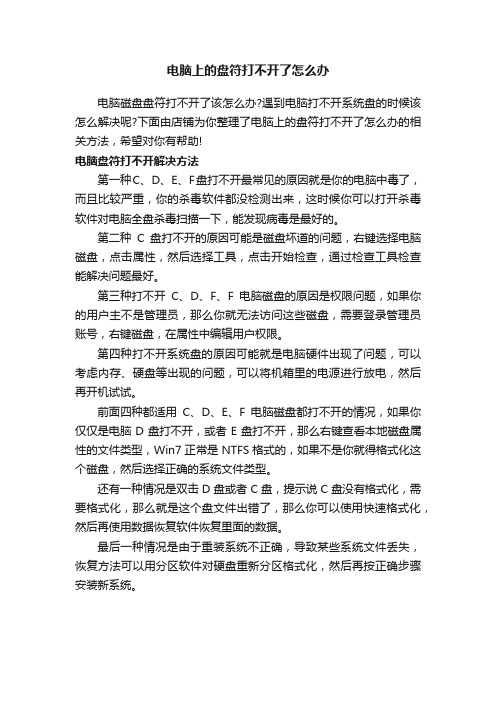
电脑上的盘符打不开了怎么办
电脑磁盘盘符打不开了该怎么办?遇到电脑打不开系统盘的时候该怎么解决呢?下面由店铺为你整理了电脑上的盘符打不开了怎么办的相关方法,希望对你有帮助!
电脑盘符打不开解决方法
第一种C、D、E、F盘打不开最常见的原因就是你的电脑中毒了,而且比较严重,你的杀毒软件都没检测出来,这时候你可以打开杀毒软件对电脑全盘杀毒扫描一下,能发现病毒是最好的。
第二种C盘打不开的原因可能是磁盘坏道的问题,右键选择电脑磁盘,点击属性,然后选择工具,点击开始检查,通过检查工具检查能解决问题最好。
第三种打不开C、D、F、F电脑磁盘的原因是权限问题,如果你的用户主不是管理员,那么你就无法访问这些磁盘,需要登录管理员账号,右键磁盘,在属性中编辑用户权限。
第四种打不开系统盘的原因可能就是电脑硬件出现了问题,可以考虑内存、硬盘等出现的问题,可以将机箱里的电源进行放电,然后再开机试试。
前面四种都适用C、D、E、F电脑磁盘都打不开的情况,如果你仅仅是电脑D盘打不开,或者E盘打不开,那么右键查看本地磁盘属性的文件类型,Win7正常是NTFS格式的,如果不是你就得格式化这个磁盘,然后选择正确的系统文件类型。
还有一种情况是双击D盘或者C盘,提示说C盘没有格式化,需要格式化,那么就是这个盘文件出错了,那么你可以使用快速格式化,然后再使用数据恢复软件恢复里面的数据。
最后一种情况是由于重装系统不正确,导致某些系统文件丢失,恢复方法可以用分区软件对硬盘重新分区格式化,然后再按正确步骤安装新系统。
硬盘盘符无法打开的解决方法

硬盘盘符无法打开的解决方法嘿,朋友们!要是你遇到硬盘盘符无法打开的情况,别着急上火呀!这就像是走路遇到个小坑洼,咱得想办法跨过去不是?
首先呢,咱得瞧瞧是不是电脑中毒啦。
这就好比家里进了个捣乱的
小淘气,把东西弄得乱七八糟的。
要是中毒了,那就赶紧用杀毒软件
给它来个大扫除,把那些坏家伙都赶跑。
然后呢,检查一下硬盘是不是有损坏的地方。
这就跟咱的鞋子一样,要是有个破洞或者开胶了,那走路肯定不顺畅呀。
要是硬盘真有啥毛病,可得赶紧找专业人士来瞧瞧,可别自己瞎捣鼓,万一弄巧成拙了呢。
再看看是不是驱动程序出问题啦。
这就好像汽车没了油,那还咋跑呀!去更新一下驱动程序,说不定问题就迎刃而解啦。
还有啊,有时候可能是文件系统出错了呢。
这就像是搭积木,有一
块没放对位置,整个就不稳当了。
这时候可以试试用系统自带的工具
来修复一下。
要是这些方法都试过了,还是不行,那咱也别气馁。
就好比爬山遇
到了陡峭的地方,咱可以换条路走呀。
也许可以试试在别的电脑上看
看能不能打开,或者用数据恢复软件来抢救一下里面的重要数据。
哎呀,可别小看了这些方法,有时候就是这么神奇,一试就灵呢!就像开锁一样,找对了钥匙,那门“咔嚓”一下就开了。
咱得有耐心,一个一个方法去试,总能找到解决问题的办法。
反正呀,遇到硬盘盘符无法打开的情况,别慌!冷静下来,慢慢排查原因,就不信解决不了它!相信自己,咱一定能搞定这个小麻烦,让硬盘重新乖乖听话!。
移动硬盘显示ntfs双击无法访问的解决方法

移动硬盘显示ntfs双击无法访问的解决方法
移动硬盘显示NTFS,但双击无法访问,可能是由于多种原因。
以下是一些可能的解决方法:
1. 检查文件路径长度:如果文件路径太长,可能会导致无法访问。
尝试缩短文件路径长度,并重新尝试访问。
2. 检查文件名长度:文件名长度也可能导致无法访问。
尝试将文件名缩短,并重新尝试访问。
3. 检查文件是否被占用:如果文件正在被其他程序占用,可能会导致无法访问。
确保没有其他程序正在使用该文件,并尝试重新打开。
4. 检查磁盘权限:NTFS文件系统对权限管理非常严格。
使用管理员帐户登录,检查文件或文件夹的权限设置,确保您的帐户具有足够的权限来访问该文件或文件夹。
5. 检查磁盘驱动器问题:如果磁盘驱动器存在问题,可能会导致无法访问。
尝试在磁盘管理器中检查磁盘状态,并尝试修复磁盘驱动器错误。
6. 使用文件恢复软件:如果以上方法都无法解决问题,可以使用文件恢复软件来恢复无法访问的文件。
一些流行的文件恢复软件包括Recuva、EaseUS Data Recovery Wizard等。
请注意,在执行任何操作之前,请确保备份重要数据,以避免数据丢失。
如果问题仍然存在,建议寻求专业技术支持。
移动硬盘显示ntfs双击无法访问的解决方法
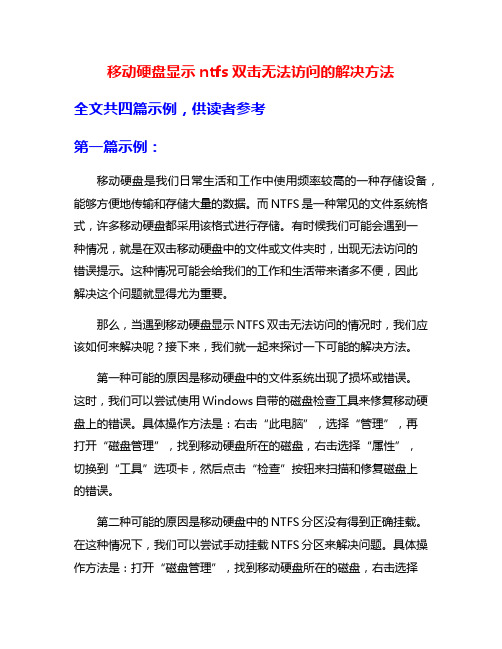
移动硬盘显示ntfs双击无法访问的解决方法全文共四篇示例,供读者参考第一篇示例:移动硬盘是我们日常生活和工作中使用频率较高的一种存储设备,能够方便地传输和存储大量的数据。
而NTFS是一种常见的文件系统格式,许多移动硬盘都采用该格式进行存储。
有时候我们可能会遇到一种情况,就是在双击移动硬盘中的文件或文件夹时,出现无法访问的错误提示。
这种情况可能会给我们的工作和生活带来诸多不便,因此解决这个问题就显得尤为重要。
那么,当遇到移动硬盘显示NTFS双击无法访问的情况时,我们应该如何来解决呢?接下来,我们就一起来探讨一下可能的解决方法。
第一种可能的原因是移动硬盘中的文件系统出现了损坏或错误。
这时,我们可以尝试使用Windows自带的磁盘检查工具来修复移动硬盘上的错误。
具体操作方法是:右击“此电脑”,选择“管理”,再打开“磁盘管理”,找到移动硬盘所在的磁盘,右击选择“属性”,切换到“工具”选项卡,然后点击“检查”按钮来扫描和修复磁盘上的错误。
第二种可能的原因是移动硬盘中的NTFS分区没有得到正确挂载。
在这种情况下,我们可以尝试手动挂载NTFS分区来解决问题。
具体操作方法是:打开“磁盘管理”,找到移动硬盘所在的磁盘,右击选择“更改驱动器号和路径”,点击“添加”,选择“挂载在下面的空文件夹上”,然后选择一个空文件夹来挂载NTFS分区。
第三种可能的原因是移动硬盘中的NTFS分区被系统读取为只读模式。
这时,我们可以尝试使用命令行来修改移动硬盘的属性。
具体操作方法是:按下Win+R组合键,运行“cmd”打开命令提示符,输入“diskpart”进入磁盘分区工具,然后依次输入“list volume”查看移动硬盘的卷标,再输入“select volume x”(x为移动硬盘对应的卷标号),最后输入“attributes volume clear readonly”来清除移动硬盘的只读属性。
以上这些方法只是解决移动硬盘显示NTFS双击无法访问的情况的一部分可能手段,具体情况还需具体分析。
win7系统双击硬盘分区打不开如何解决
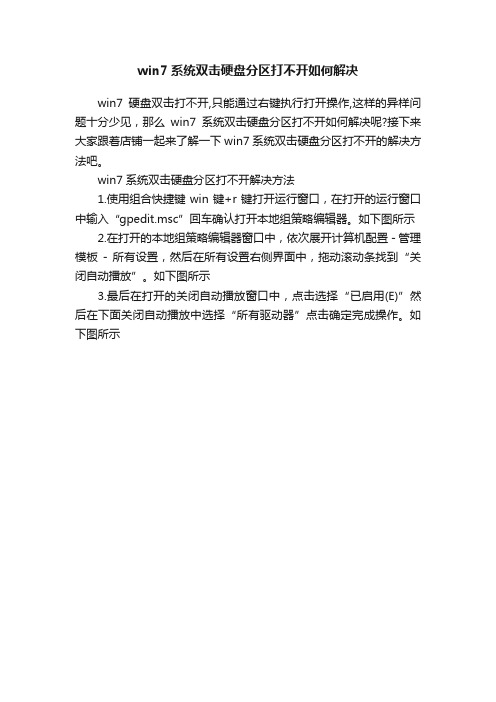
win7系统双击硬盘分区打不开如何解决
win7硬盘双击打不开,只能通过右键执行打开操作,这样的异样问题十分少见,那么win7系统双击硬盘分区打不开如何解决呢?接下来大家跟着店铺一起来了解一下win7系统双击硬盘分区打不开的解决方法吧。
win7系统双击硬盘分区打不开解决方法
1.使用组合快捷键win键+r键打开运行窗口,在打开的运行窗口中输入“gpedit.msc”回车确认打开本地组策略编辑器。
如下图所示
2.在打开的本地组策略编辑器窗口中,依次展开计算机配置 - 管理模板- 所有设置,然后在所有设置右侧界面中,拖动滚动条找到“关闭自动播放”。
如下图所示
3.最后在打开的关闭自动播放窗口中,点击选择“已启用(E)”然后在下面关闭自动播放中选择“所有驱动器”点击确定完成操作。
如下图所示。
直接双击硬盘驱器打不开磁盘

直接双击硬盘驱动器打不开磁盘?双击硬盘驱动器的时候,会弹出一个“打开方式”对话框,单击右键的时候也会出现这个对话框,但是能在地址栏里能打开,是怎么回事?2006-11-3 19:36 黑灯泡试杀毒了吗\??2006-11-3 19:39 大胜试试看:1、在硬盘驱动器解除隐藏的文件删除。
2、进驻册表查找删除。
3、在硬盘驱动器删除。
2006-11-4 17:29 heliangsyz还是不行,已经用最新的杀毒软件检查了磁盘2006-11-4 17:32 jifeng769试试打开文件夹选项-文件类型找到“驱动器”点下方的“高级”,点选“编辑文件类型”里的“新建”,操作里填写“open”,用于执行操作的应用程序里填写,确定,随后返回到“编辑文件类型”窗口,选中open,设为默认值,确定.2006-11-8 15:07 heliangsyz[quote]原帖由jifeng769于 2006-11-4 17:32 发表试试打开文件夹选项-文件类型找到“驱动器”点下方的“高级”,点选“编辑文件类型”里的“新建”,操作里填写“open”,用于执行操作的应用程序里填写,确定,随后返回到“编辑文件类型”窗口,选中 ... [/quote]还是不行啊,机子以前本身也有这个2006-11-8 15:11 5039747用超级兔子有个修复文件关联的功能2006-11-8 16:13 cjy007本月4日晚上我一个朋友就遇到该问题,5个分区硬盘里D:和E:盘双击也打不开里面的文件,升级后杀毒又无毒,问题同样在。
巧遇到还是我另一位朋友帮忙处理才发现是个病毒,分别自动在原打不开的几个盘里都多了一个自动生成的文件,他分别在各个分区盘里,待将该病毒文件各两个删除后一切又恢复正常了。
(记得病毒文件是在打不开的几个盘里都有是同样的,是两个病毒文件相挨着的,具体文件名我记不得了,是英文写的)。
2006-11-8 17:13 mouslin很明显的中RavMonE病毒了,这个用专门的杀毒软件不一定能查杀的~专杀工具下载:[URL=然后搜索删除所有磁盘根目录下的文件~注意是根目录~2007-1-8 16:04 heziala由于该疑似病毒文件过于巨大,一般随移动存储器传播。
双击硬盘盘符打不开怎么办
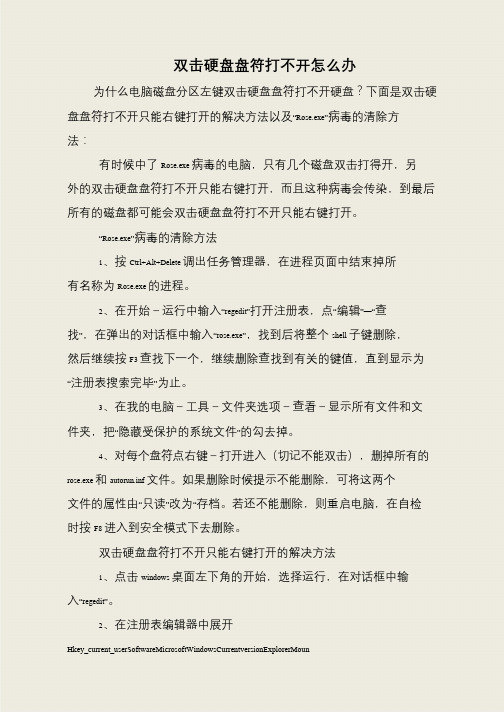
书山有路勤为径,学海无涯苦作舟
双击硬盘盘符打不开怎么办
为什么电脑磁盘分区左键双击硬盘盘符打不开硬盘?下面是双击硬盘盘符打不开只能右键打开的解决方法以及“Rose.exe”病毒的清除方
法:
有时候中了Rose.exe 病毒的电脑,只有几个磁盘双击打得开,另
外的双击硬盘盘符打不开只能右键打开,而且这种病毒会传染,到最后所有的磁盘都可能会双击硬盘盘符打不开只能右键打开。
“Rose.exe”病毒的清除方法
1、按Ctrl+Alt+Delete 调出任务管理器,在进程页面中结束掉所
有名称为Rose.exe 的进程。
2、在开始-运行中输入“regedit”打开注册表,点“编辑”—“查
找”,在弹出的对话框中输入“rose.exe”,找到后将整个shell 子键删除,
然后继续按F3 查找下一个,继续删除查找到有关的键值,直到显示为“注册表搜索完毕”为止。
3、在我的电脑-工具-文件夹选项-查看-显示所有文件和文件夹,把“隐藏受保护的系统文件”的勾去掉。
4、对每个盘符点右键-打开进入(切记不能双击),删掉所有的rose.exe 和autorun.inf 文件。
如果删除时候提示不能删除,可将这两个
文件的属性由“只读”改为“存档。
若还不能删除,则重启电脑,在自检
时按F8 进入到安全模式下去删除。
双击硬盘盘符打不开只能右键打开的解决方法
1、点击windows 桌面左下角的开始,选择运行,在对话框中输
入“regedit”。
2、在注册表编辑器中展开
Hkey_current_userSoftwareMicrosoftWindowsCurrentversionExplorerMoun。
双击硬盘C,D,E,F显示不是有效的Win32应用程序无法打开

文件分配表(FAT)是软盘或硬盘上的一个隐含表。FAT记录如何将文件存储在特定的(不一定是连续的)簇上。文件分配表采用一种简单的方法不停地跟踪数据。在FAT中,第一簇的入口是用于存储文件的第二簇的地址。在第二簇入口处则是第三簇的地址……直到包含文件结束码的最终簇入口。如果FAT表数据因为某种原因遭到破坏,就会导致硬盘数据的逻辑连续性发生紊乱,从而发生硬盘空间丢失的现象。由于传统FAT格式的缺陷,若某簇没有在任何文件分配链中出现,而该簇在相应的文件分配表中又被标记为非零时,这时该簇既没有被任何文件使用,又不可以再为其他文件所用,这样就发生了“簇丢失”现象。簇的丢失必然会导致硬盘空间的丢失。这种“丢失”空间的现象通常是由于程序在运行中非正常终止,系统非正常关机而导致的。这种空间丢失的故障用一般的磁盘修复工具都可以解决,但数据往往无法修复。
1.软件导致空间“假”丢失 很多时候,自己明明删除了一大批文件,结果硬盘可用空间不仅没增加,反而还小了些,何故?
现在很多软件都有删除数据保护功能,例如诺顿的回收站保护功能、FinalData之类的数据恢复软件等。如果你的系统中安装了Norton System Works的话,在你清空回收站时,就会将回收站中的文件备份到硬盘中,即使清空回收站后还能恢复被清空的数据,我们可以在诺顿的删除向导(UnErase Wizard)中查看这些文件。要想还原因被诺顿保护而“丢失”的硬盘空间,只须右击桌面的“Norton Protected Recycle Bin”图标,选择“Empty Norton Protected Files”,在诺顿中清空这些文件即可。
总之,在硬盘空间丢失后,首先要考虑是否是磁盘出现了错误,其次,要考虑是否有病毒感染系统,再考虑是否因为系统中安装了一些具有文件保护功能的软件导致的。找到原因后就需要我们对症下药找出相应的解决方案。
双击不能打开盘符的解决方法
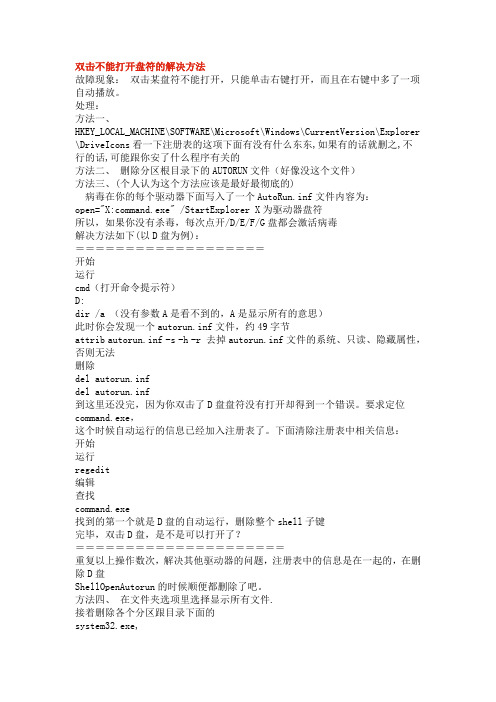
双击不能打开盘符的解决方法故障现象:双击某盘符不能打开,只能单击右键打开,而且在右键中多了一项自动播放。
处理:方法一、HKEY_LOCAL_MACHINE\SOFTWARE\Microsoft\Windows\CurrentVersion\Explorer \DriveIcons看一下注册表的这项下面有没有什么东东,如果有的话就删之,不行的话,可能跟你安了什么程序有关的方法二、删除分区根目录下的AUTORUN文件(好像没这个文件)方法三、(个人认为这个方法应该是最好最彻底的)病毒在你的每个驱动器下面写入了一个AutoRun.inf文件内容为:open="X:command.exe" /StartExplorer X为驱动器盘符所以,如果你没有杀毒,每次点开/D/E/F/G盘都会激活病毒解决方法如下(以D盘为例):===================开始运行cmd(打开命令提示符)D:dir /a (没有参数A是看不到的,A是显示所有的意思)此时你会发现一个autorun.inf文件,约49字节attrib autorun.inf -s -h -r 去掉autorun.inf文件的系统、只读、隐藏属性,否则无法删除del autorun.infdel autorun.inf到这里还没完,因为你双击了D盘盘符没有打开却得到一个错误。
要求定位command.exe,这个时候自动运行的信息已经加入注册表了。
下面清除注册表中相关信息:开始运行regedit编辑查找command.exe找到的第一个就是D盘的自动运行,删除整个shell子键完毕,双击D盘,是不是可以打开了?=====================重复以上操作数次,解决其他驱动器的问题,注册表中的信息是在一起的,在删除D盘ShellOpenAutorun的时候顺便都删除了吧。
方法四、在文件夹选项里选择显示所有文件.接着删除各个分区跟目录下面的system32.exe,system32dll.dll,admin.bat,autorun.inf,Folder.htt 这几个文件(找到几个就删除几个).再重新启动电脑。
- 1、下载文档前请自行甄别文档内容的完整性,平台不提供额外的编辑、内容补充、找答案等附加服务。
- 2、"仅部分预览"的文档,不可在线预览部分如存在完整性等问题,可反馈申请退款(可完整预览的文档不适用该条件!)。
- 3、如文档侵犯您的权益,请联系客服反馈,我们会尽快为您处理(人工客服工作时间:9:00-18:30)。
双击分区无法打开(或双击后出来搜索,或提示Could not load the dynamic link library PSAPI.DLL)
双击文件夹无法打开虽然都可鼠标右键》》选择“打开”用以打开分区或文件夹,但对使用带来诸多不方便,现写出一般处理方法。
1、如果各分区下带autorun.inf一类的隐藏文件,删除之,重新启动电脑。
2、在文件类型中重新设置打开方式(以XP为例)
打开我的电脑 工具》》文件夹选项》》文件类型 找到“驱动器”或“文件夹”(具体选哪个根据你所遇问题 若属于双击打不开
驱动器则选择“驱动器” 打不开文件夹则选择“文件夹”)点下方的“高级”》》点选“编辑文件类型”里的“新建”》》操作里填写“open”(这个可随意填写)》》用于执行操作的应用程序里填写explorer.exe》》确定(具体见图示)
关于SMSS.EXE病毒:
查系统进程,多了一个smss.exe,是在C:winsows下的,而它正常的正确的位置应该是c:windows\system32,而用msconfig.exe查看,发现自动开机运行的程序中多了两个C:winsows\smss.exe的启动项. 这个木马网上有很多删除方法,可以从安全模式启动,然后删C:windowssmss.exe,再将注册表中所有关于smss.exe的选项全部删除一般就可以了。
双击硬盘盘符打不开只能右键打开的解决方法
双击硬盘盘符打不开只能右键打开的解决方法:电脑硬盘各逻辑盘用鼠标左键双击它无法打开,但用右键却可以打开,有时几个盘中只有一个能打开,有时只有C盘才能打开,而且这种故障可以通过各种移动磁盘传染到别的机子。
主要原因:病毒
解决:
左键双击打不开硬盘盘符,只能用右键菜单中的打开选项才能打开;ps:双击左键开始是用ACDSee打开,把ACDSee卸载后双击变成了搜索文件。
----------------------------------//完
Set WshShell = WScript.CreateObject("WScript.Shell")
p1 = "HKEY_CLASSES_ROOT\Directory\shell\"
p2 = "none"
WshShell.RegWrite p1, p2
p1 = "HKEY_CLASSES_ROOT\Drive\shell\"
电脑中毒后,升级瑞星,杀过毒,但出现除c盘外,d盘e盘两个分驱只能用鼠标在盘符上点右键,在弹出的菜单上选择“打开”才能打开,并且在菜单中第一项变为“自动播放”,双击会弹出选择打开文件关联的对话框。
解决方法:
1.点击windows桌面左下角的开始,选择:运行
2.在对话框中输入“regedit”
3.在注册表编辑器中展开
hkey_current_user\software\microsoft\windows\currentversion\explorer\mountpoints2
4.将子目录下所有带加号“+”的项依次展开,如有一项叫做“command”的,这就个就是关键了!将之前的“autorun”的目录整个删除。
WshShell.RegWrite p1, p2
X = WshShell.Run("REGSVR32 /I /S SHELL32.DLL",4,True)
Set WshShell = Nothing
MyBox = MsgBox("Folders will now Open when double clicked", 4096, "Finished!")
我碰到一个电脑怪故障:就是电脑硬盘各逻辑盘用鼠标左键双击它无法打开,但用右键却可以打开,有时几个盘中只有一个能打开,有时只有C盘才能打开。而且这种故障可以通过各种移动磁盘传染到别的机子,以前我是用重装系统来解决,但现不行了,还要重新硬盘分区才行。但也用不到两天又故障依旧,求助各位高手指点。
很可能你的机子中了rose病毒了. 自4月10号以来,在网路上流行一个叫“rose.exe”的病毒,它最初的表现为在你的电脑里面,右键单击各个盘符的时候,第一项由原来的“打开”变成了“自动播放”,然后在你的系统进程里面会出现若干个“rose”的进程,占用电脑的CPU资源。 检查一下你得电脑 ,看看是否为此病毒. 手动杀毒的方法如下;( 我就是这么办地 很有效) 1、按Ctrl+Alt+Delete调出任务管理器,在进程页面中结束掉所有名称为Rose.exe的进程(建议在后面的操作中反复此操作,以确保病毒文件不会反复发作)。 2、在开始--运行中输入“regedit”(XP系统)打开注册表,点“编辑”——“查找”,在弹出的对话框中输入“rose.exe”,找到后将整个shell子键删除,然后继续按F3查找下一个,继续删除查找到有关的键值,直到显示为“注册表搜索完毕”为止。 3、在我的电脑-工具-文件夹选项-查看-显示所有文件和文件夹,把“隐藏受保护的系统文件”的勾去掉。 4、对每个盘符点右键-打开进入(切记不能双击),删掉所有的rose.exe和autorun.inf文件。如果删除时候提示不能删除,可将这两个文件的属性由“只读”改为“存档。若还不能删除,则重启电脑,在自检时按F8进入到安全模式下去删除。 ∷预防办法: 1、当别人将U盘插入自己的电脑,当出现操作提示框时,不要选择任何操作,关掉。 2、进入我的电脑,从地址下拉列表中选择U盘并进入,或者右键单击可移动磁盘,在弹出的菜单中选择“打开”进入。千万不要直接点击U盘的盘符进去,否则会立刻激活病毒! 3、在我的电脑-工具-文件夹选项-查看-显示所有文件和文件夹,把“隐藏受保护的系统文件”的勾去掉,你会看到U盘中出现了“rose.exe”和“autorun.inf”两个文件,直接删除! 4、在开始--运行中输入“regedit”(XP系统)打开注册表,点“编辑”——“查找”,在弹出的对话框中输入“rose.exe”,找到后将整个shell子键删除,然后继续按F3查找下一个,继续删除查找到有关的键值,直到显示为“注册表搜索完毕”为止。 源自b 对于文件夹不能双击打开
开始》》运行 输入regedit 找到[HKEY_CLASSES_ROOT\Directory\shell]将shell下的全部删除 然后关闭注册表 按键盘F5刷新 双击分区再看
4、小程序解决(谨慎使用)
将=号内复制到记事本内(不包括=),保存为open.vbs,双击运行即可,若杀毒软件弹出警告,姑且放行之。
随后返回到“编辑文件类型”窗口,选中open》》设为默认值》》确定(见图示) 现在再打开分区或文件夹看下,是不是已恢复正常?
3、注册表法:
a 对于分区不能双击打开
开始》》运行 输入regedit 找到[HKEY_CLASSES_ROOT\Drive\shell]将shell下的全部删除 然后关闭注册表 按键盘F5刷新 双击分区再看
